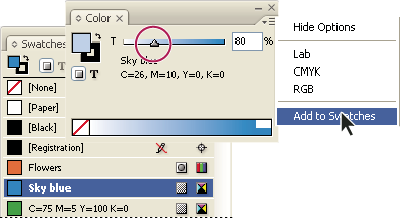Valitse värimalli Värimallit-paneelista.
- InDesignin käyttöopas
- Tutustu InDesigniin
- InDesignin esittely
- Työtila
- Generatiivinen tekoäly (ei saatavilla Manner-Kiinassa)
- InDesignin esittely
- Julkaisujen luominen ja asetteleminen
- Dokumentit ja sivut
- Dokumenttien luominen
- Sivupohjien käyttäminen
- Dokumentin sivujen käsitteleminen
- Sivukoon, reunusten ja leikkausvaran määrittäminen
- Tiedostojen ja mallien käyttö
- PDF-tiedostojen muuntaminen InDesign-dokumenteiksi
- Kirjatiedostojen luominen
- Perussivunumeroinnin lisääminen
- Sivujen, lukujen ja osioiden numeroiminen
- QuarkXPress- ja PageMaker-julkaisujen muuntaminen
- Sisällön jakaminen
- Hallittavan tiedoston perustyönkulku
- Julkaisujen tallennus
- Ruudukot
- Flex-asettelu
- Flex-asettelun käyttö
- Flex-asettelupaneelin yleiskatsaus
- Luo tiimisivu Flex-asettelun avulla
- Flex-asetteluominaisuuksien käyttäminen objektityylissä
- Flex-asettelun ottaminen käyttöön aiemmin luodussa tiedostossa
- Tunnista Flex-asettelu automaattisesti InDesignissa
- Hallitse Flex-asettelun ristiriitoja
- Asettelun apuvälineet
- Dokumentit ja sivut
- Sisällön lisääminen
- Teksti
- Tekstin lisääminen kehyksiin
- Tekstin ketjuttaminen
- Kaakkois-Aasian merkistöt
- InDesignin arabian- ja hepreankieliset toiminnot
- Reittitekstin luominen
- Luettelomerkit ja numerointi
- Matemaattisten lausekkeiden luominen
- Glyyfit ja erikoismerkit
- Tekstin koostaminen
- CJK-merkkien koostaminen
- Tekstimuuttujat
- QR-koodien luominen
- Tekstin muokkaaminen
- Tekstin tasaaminen
- Tekstin kierrättäminen objektien ympäri
- Ankkuroidut objektit
- Linkitetty sisältö
- Kappaleiden muotoileminen
- Merkkien muotoilu
- Typografia
- Tekstin muotoilu
- Tekstin tarkistaminen
- Oikeinkirjoituksen tarkistaminen ja sanastot
- Viittausten lisääminen
- Tyylit
- Taulukot
- Vuorovaikutteisuus
- Grafiikka
- Reitit ja muodot
- Piirtäminen lyijykynätyökalulla
- Piirtäminen kynätyökalulla
- Viiva-asetusten käyttäminen
- Yhdistelmäreitit ja -muodot
- Reittien muokkaaminen
- Rajaavat reitit
- Kulman ulkoasun muuttaminen
- Kehykset ja objektit
- Objektien tasaaminen ja jakaminen
- Linkitetyt ja upotetut kuvat
- AEM-resurssien integraatio
- Värit ja läpinäkyvyys
- Teksti
- Etsi ja korvaa
- Jaa
- Pilvidokumenttien tallentaminen ja käyttäminen
- Pilvidokumenttien järjestäminen, hallinta ja jakaminen
- Pilvidokumenttien versioiden tarkasteleminen ja hallinta
- Yleisiä kysymyksiä InDesign-pilvidokumenteista
- InCopyn verkkopalvelu (beta)
- Jaa ja tee yhteistyötä
- Jaa ja tarkista
- Jaetun InDesign-julkaisun tarkistaminen
- Palautteen hallinta
- Kutsu muokkaamaan
- Vieminen, tuominen ja julkaiseminen
- Sijoittaminen, vieminen ja julkaiseminen
- Publish Online
- Publish Online ‑hallintapaneeli
- Sijoita Firefly-resurssit
- Grafiikan kopioiminen ja lisääminen
- Vieminen Adobe Expressiin
- Sisällön vieminen EPUB-muotoon
- Saavutettavuusparannuksia indekseihin
- Tekstin koonmuuttamisasetusten säätäminen
- Luo helppokäyttöisiä sanastoja
- ARIA-roolin ja -tunnisteen tuki
- Adobe PDF -asetukset
- Vieminen HTML5-muotoon
- Sisällön vieminen HTML:ään (vanha)
- Vienti Adobe PDF -muotoon
- Vieminen JPEG- tai PNG-muotoon
- SVG-tiedostojen tuonti
- Tuetut tiedostomuodot
- Käyttäjien asetusten vienti ja tuonti
- Tulostaminen
- Kirjasen tulostaminen
- Tulostimen merkit ja leikkausvarat
- Julkaisujen tulostaminen
- Painovärit, erottelu ja rasteritiheys
- Päällepainatus
- PostScript- ja EPS-tiedostojen luominen
- Tiedostojen esitarkastus ennen toimitusta
- Miniatyyrien ja suurikokoisten julkaisujen tulostaminen
- PDF-tiedostojen valmisteleminen tulostuspalvelua varten
- Erottelujen tulostuksen valmistelu
- Sijoittaminen, vieminen ja julkaiseminen
- InDesignin laajentaminen
- Vianmääritys
Tietoja sävyistä
Sävy on värin vaaleampi versio. Sävyttäminen on edullinen keino tehdä uusia spottivärien sävyjä maksamatta spottivärien lisäpainoväreistä. Sävyttäminen on myös nopea tapa luoda vaaleampia versiota prosessiväreistä, vaikka se ei vähennäkään prosessivärien painokuluja. Sekä sävyttämättömät värit että sävyt kannattaa nimetä ja tallentaa Värimalli-paneeliin. Siten niiden muokkaaminen koko julkaisussa on helppoa.


Spottivärin sävy painetaan samalle painolevylle kuin spottiväri. Prosessivärin sävy muuttaa CMYK-prosessipainoväriä sävytysprosentilla: esimerkiksi C10 M20 Y40 K10:n 80 %:n sävystä tulee C8 M16 Y32 K8.
Värit ja sävyt päivitetään yhdessä, joten jos muokkaat värimallia, kaikki luettelon sävyä käyttävät objektit päivittyvät. Voit myös muokata nimetyn sävyn perusvärimallia valitsemalla Värimallit-paneelivalikosta Värimalliasetukset. Tämä päivittää kaikki samaan värimalliin perustuvat sävyt.
Adobe Creative Suite 3:ssa sävyalue on 0–100 %: mitä pienempi numero, sitä vaaleampi sävy.
Sävyjen luominen ja muokkaaminen
Voit säätää yksittäisen objektin sävyä tai luoda sävyjä käyttämällä Sävy-liukusäädintä Värimallit-paneelissa tai Väri-paneelissa. Sävyalue on 0–100 %: mitä pienempi numero, sitä vaaleampi sävy.
Värit ja sävyt päivitetään yhdessä, joten jos muokkaat värimallia, kaikki luettelon sävyä käyttävät objektit päivittyvät. Voit myös muokata nimetyn sävyn perusvärimallia valitsemalla Värimallit-paneelivalikosta Värimalliasetukset. Tämä päivittää kaikki samaan värimalliin perustuvat sävyt.
Sävymallin luominen Värimallit-paneelissa
-
-
Valitse Sävy-ruudun vieressä oleva nuoli.
-
Vedä Sävy-liukusäädintä ja napsauta Uusi värimalli -painiketta
 tai valitse Värimallit-paneelivalikosta Uusi sävymalli.
tai valitse Värimallit-paneelivalikosta Uusi sävymalli.
Sävy näkyy Värimallit-paneelissa perusvärin ja sävyprosentin kanssa.
Sävymallin luominen Väri-paneelissa
-
Valitse värimalli Värimallit-paneelista.
-
Vedä Sävy-liukusäädintä Väri-paneelissa tai kirjoita sävyarvo Prosentti-ruutuun.
-
Valitse Väri-paneelivalikosta Lisää värimalleihin.

Vedä Sävy-liukusäädintä ja valitse Lisää värimalleihin. 
Vedä Sävy-liukusäädintä ja valitse Lisää värimalleihin.
Nimettömän sävyn luominen
-
Valitse Värimallit-paneelista Täyttö- tai Viiva-ruutu.
-
Vedä Sävy-liukusäädintä tai kirjoita sävyarvo prosenttiruutuun.
Sävyn tai sen perusvärimallin muokkaaminen
-
Kaksoisnapsauta sävymallia Värimallit-paneelissa.
-
Tee jokin seuraavista ja valitse OK:
Muokkaa sävyä muuttamalla sävyn arvoa. Tällöin kaikki sävymallia käyttävät objektit päivittyvät.
Muokkaa sävyn perusvärimallia muuttamalla väritilaa tai väritilan arvoja. Tällöin kaikki samaan värimalliin perustuvat sävyt päivittyvät.